Vis daugiau žmonių Zoom naudoja ne tik darbui, bet ir draugams toli. Galbūt per pandemiją susiradote draugų kitose šalyse ir norite palaikyti ryšį.
Kad susitikimas būtų dar smagesnis, galite pasinaudoti daugybe programėlės Zoom pasiūlymų. Galite linksminti svečius, leisdami jiems žaisti smagius žaidimus, kurie iš jų maloniai nusijuoks. Pažiūrėkime, kaip veikia Zoom Apps.
Kaip naudotis mastelio keitimo programomis
Naudodami „Zoom“ programas galite leisti dalyviams bendrauti su integruota programa „Zoom“ susitikime. Tiesiog pradėkite „Zoom“ susitikimą, kaip įprastai. Spustelėkite parinktį App apatiniame dešiniajame kampe. Atsiras šoninis langas, kuriame matysite programas, kurias įdiegsite, o kitame skirtuke galėsite ieškoti naujų programų.
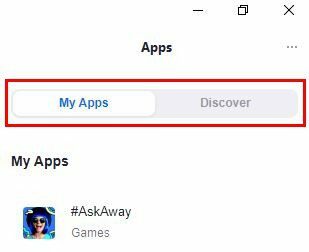
Skirtuke Discover galite išbandyti vieną iš išvardytų programų. Jei nematote norimų išbandyti programų, galite spustelėti apačioje esančią nuorodą, kuri nuves jus į „Zoom“ programų prekyvietę, kur galėsite ieškoti daugiau programų.
Jei skirtuke „Discover“ matote programą, kurią norite išbandyti, spustelėkite programą, tada spustelėkite mėlyną pridėjimo mygtuką. „Zoom“ atidarys skirtuką naršyklėje, kurią šiuo metu naudojate, ir turėsite prisijungti prie „Zoom“ paskyros. Kai būsite prisijungę, turėsite įgalioti programą pasiekti
savo Zoom paskyrą.Po to programa bus atidaryta šoniniame jūsų Zoom susitikimo lange, kur bus galima pradėti linksmybes. Kai kurie žaidimai neleis jums jų išbandyti, nebent esate prisijungę prie kelių žmonių. Tai yra minusas, nes ką daryti, jei norite išbandyti žaidimą, kad pamatytumėte, ar smagu jį įtraukti į būsimą „Zoom“ susitikimą. Bet kadangi jūs negalite patys to išbandyti, negalite žinoti, ar tai smagu, ar ne.
Galite lengvai juos rasti, kai pridedate programas į savo Zoom paskyrą, nes jos bus skirtuke Mano programos. Jums nereikia naudoti programos tik šoniniame lange; spustelėkite išplėtimo parinktį, kad programa turėtų daugiau vietos.
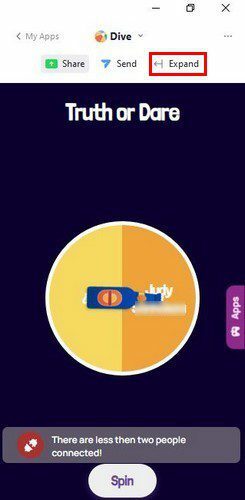
Baigę žaisti, galite sumažinti langą spustelėdami sutraukimo parinktį.
Zoom App Marketplace
Jei norite matyti visas programas, kuriomis galite mėgautis naudodami „Zoom“, eikite į App Marketplace. Galite ieškoti programos naudodami paieškos juostą viršuje arba spustelėdami bet kurią kategoriją kairėje.
Taip pat yra skyrius „Dirbti su“. Spustelėkite parinktį, su kuria norite dirbti su mastelio keitimo programa, kad greitai rastumėte programas, kurios patenka į tą kategoriją.
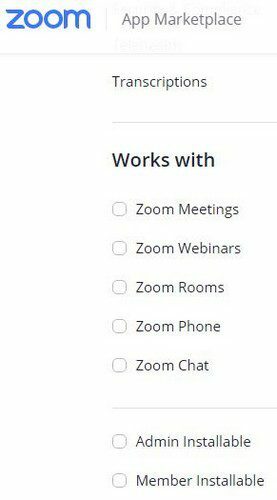
Kaip pašalinti mastelio keitimo programą
Išbandėte programą, bet ji nebuvo tokia, kokios tikėjotės, arba jums jos nebereikia. Kadangi visada geriau pašalinti programą, nei toliau suteikti jai prieigą prie jūsų informacijos, laikas ją pašalinti. Pašalinkite programą prisijungėte prie savo Zoom paskyros apsilankę oficialioje svetainėje. Kai būsite prisijungę, spustelėkite kairėje esančią parinktį Išplėstinė.
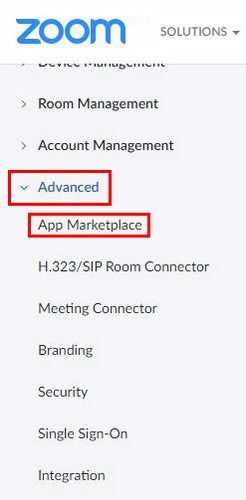
Kai spustelėsite App Marketplace, būsite paprašyti sutikti su keliais dalykais. Jei jums viskas gerai ir nuspręsite tęsti, kairėje ieškokite parinkties Tvarkyti.
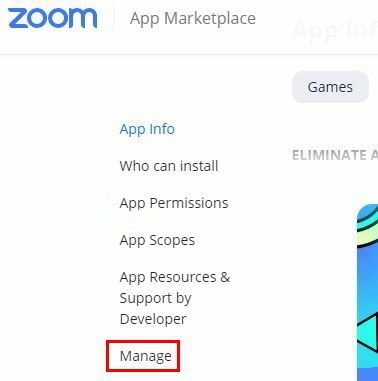
Parinktyje Tvarkyti turėtumėte matyti programą, kurią suteikėte leidimą savo Zoom paskyrai. Programos dešinėje taip pat turėtumėte pamatyti parinktį Pašalinti.

Jei nematote visų programų, kurias įdiegėte atlikdami ankstesnius veiksmus, pabandykite apsilankyti „Zooms App Marketplace“. Prisijunkite, jei to dar nepadarėte, ir spustelėkite parinktį Tvarkyti viršutiniame dešiniajame kampe. Tada eikite į Įdiegtos programos; parinktis bus jūsų kairėje ir spustelėkite pašalinimo mygtuką, esantį dešinėje nuo programų, kurias norite pašalinti.
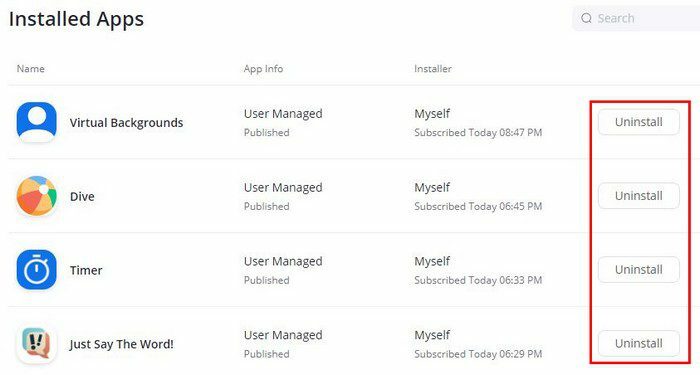
Kai spustelėsite mygtuką Pašalinti, jūsų bus paprašyta pasirinkti priežastį, kodėl pašalinate programą. Man nepatiko, kad reikia įvesti priežastį, kai spustelite Kita (nes nė viena iš išvardytų priežasčių nebuvo taikoma). Nematysite mėlyno pašalinimo mygtuko, kol neįvesite priežasties.
Išvada
Naudodami šias programas galite išgelbėti Zoom susitikimą nuo nuobodulio. Galite rinktis iš plataus asortimento ir netgi galite jų ieškoti pagal tai, kam jums jų reikia. Ar manote, kad įdiegsite daug programų? Praneškite man toliau pateiktuose komentaruose ir nepamirškite pasidalinti straipsniu su kitais socialinėje žiniasklaidoje.